일정을 하나씩 삭제하는 방법을 설명하는 글이 아닙니다.
동기화 중인 캘린더를 삭제하는 설명 글이 아닙니다.
갤럭시 단말기 안에 기본적으로 제공되는 '내캘린더' 의
모든 일정을 완전히 삭제하는 방법을 설명하는 글입니다.
(화면 캡처내용은 갤럭시S8, Android 9 파이 Pie 기준입니다.
다른 버전은 애플리케이션 화면 어딘가에 나옵니다. ㅎㅎ)
jorte 나 기타 캘린더 어플의 경우,
해당 애플리케이션의 저장공간에서 데이터와 캐시 등을 삭제하여
일정 등등의 데이타를 완전히 삭제할 수 있는데..
삼성이 만든 캘린더의 내 캘린더는 이런 방식으로 삭제가 불가합니다.
그런데, 방법이 없는 것이 아닙니다. ^^;
앞으로는... 내캘린더의 일정을 삭제하려고,
단말기를 공장 초기화하지는 말아주세요.
삼성의 캘린더는 '캘린더 저장공간' 에서 데이터와 캐시를 삭제하면 됩니다.
여기서 설명하는 대로 삭제하면,
갤럭시 단말기 안에만 존재하던 일정은 되살릴 수 없습니다.
(구글 캘린더, 네이버 캘린더, ...., 서버에 들어있는 캘린더는 삭제하지 않습니다.
오로지 기기에 등록된 캘린더 내용만 삭제하므로,
서비스 받는 캘린더는 동기화 후에 다시 살아납니다.)
자, 준비가 되었다면 모험을 떠나 볼까요..
설정, 애플리케이션 목록에는 '캘린더' 만 보일 겁니다.
(아래 화면은, 캘린더를 제외한 다른 어플들을 안 보이게 처리하였구요).
(내캘린더 내용을 한방에 삭제하려는 분은,
이미 '캘린더' 어플에서 캐시와 데이타를 삭제하셨겠죠..?)
맨 오른쪽 위에 있는 메뉴를 터치합니다.
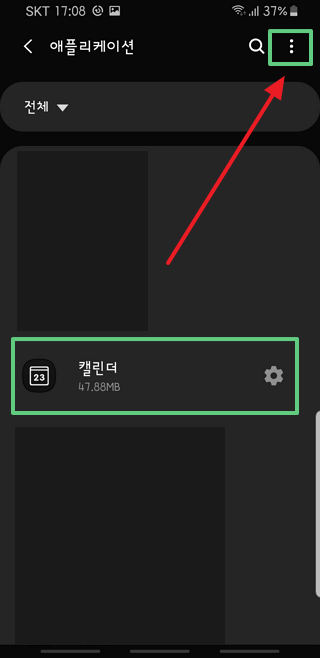
시스템 앱 표시 항목을 터치합니다.

시스탬 앱이 표시되면 아래와 같이 스크롤해서,
캘린더 밑에 있는 '캘린더 저장공간' 을 터치합니다.

아래 화면과 같이 '저장공간' 항목을 터치합니다.

캐시 삭제를 먼저 누르고, 데이터 삭제를 나중에 누릅니다.
(특별히 순서를 따지는 것은 아닌데...)

'데이터 삭제' 를 눌렀다면, 아래 그림과 같이 표시됩니다.
'확인' 을 터치합니다.
(모든 데이터를 영구적으로 삭제한다는 것은,
로컬에 있는 캘린더를 삭제한다는 겁니다.
네이버/다음/구글 등등의 서버에서 관리되고 있는
캘린더 내용을 삭제하는 것이 아닙니다)
'모든 데이터' 가 연락처나 다른 데이터들을 의미하는 것이 아닙니다.
'이 앱의 모든 데이터' 라고 되어 있잖아요.
'이 기기의 모든 데이터' 가 아니구요. ㅎㅎ
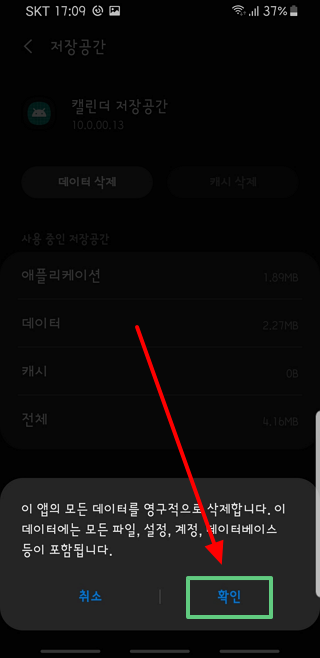
자, 아래와 같이 캐시와 데이터가 모두 삭제되었습니다.
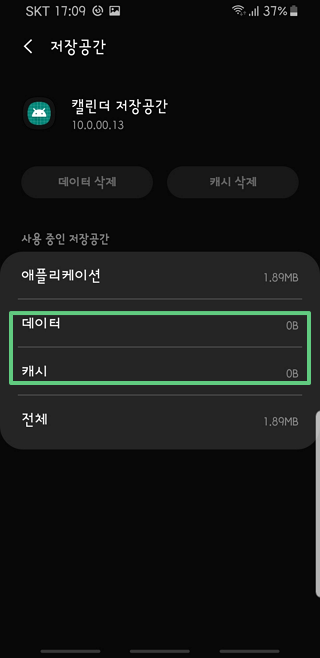
이제, 삼성 캘린더 어플을 실행해 보면..
내 캘린더에 들어 있던 일정들이 모두 삭제된 것을 볼 수 있습니다.
'캘린더 저장공간' 에는
기본 어플인 삼성의 캘린더가 관리하는 '내캘린더' 외에도,
구글이나 네이버/다음/jorte 등등등 에서 관리하던 내용도 저장이 됩니다.
이걸, 각종 동기화 세팅에 따라 몽땅 모아 놓은 곳이 '캘린더 저장공간' 입니다.
제 경우에는,
구글 캘린더를 주로 사용하고.. 기본 일정은 모두 구글 캘린더와 동기화 하고 있었구요.
상기와 같이 '캘린더 저장공간' 의 캐시와 데이타를 모두 삭제하고 났더니..
구글 캘린더의 내용도 보이지 않더군요. (이순간 소름이... ㅋㅋㅋ)
그렇다고, 구글에서 관리하던 캘린더가 사라진 것은 아니구요..
구글 캘린더는 구글 캘린더 서버에 있는 것이니까 동기화 되면 살아납니다.
'설치&설정' 카테고리의 다른 글
| 갤럭시 워치 액티브2, 캘린더 연계 알림을 받지 않으려면.. (0) | 2020.10.10 |
|---|---|
| 아이패드 독에 앱을 등록하지 못한다면.. (0) | 2020.05.08 |
| 카카오톡 친구 완전 삭제 (0) | 2019.01.21 |
| 카카오톡 친구 이름이 어느날 휴대폰 번호로 바뀌었다..? (4) | 2018.12.31 |
| 넥서스6P 에 리니지 설치 (1) | 2018.10.27 |